Como aumentar ou diminuir a velocidade de um vídeo no Adobe Rush
Mar 15, 2025• Soluções comprovadas
A capacidade de ajustar velocidade dos vídeos pode ser vital para criar um filme de sucesso. Ser capaz de encaixar exatamente o que precisamos em um determinado período de tempo e adicionar drama, humor e diversão aos nossos vídeos, é uma função que todos adoramos usar.
Aumentar a velocidade de um vídeo pode ser adequado em várias situações. Por exemplo, pense nos clipes de culinária que você assistiu e quantos deles foram exibidos em alta velocidade para que você pudesse se familiarizar com a receita sem ter que ficar 20 minutos assistindo alguém cozinhando.
Por outro lado, os efeitos de câmera lenta podem ser uma ótima maneira de adicionar drama ou de ajudar os espectadores a ver a beleza das coisas que normalmente acontecem rápido demais para serem percebidas. Esse efeito é muito usado para desacelerar filmagens de coisas correndo, voando, pulando ou explodindo e pode realmente aumentar a qualidade e atratividade dos vídeos.
Como aumentar ou diminuir a velocidade de um vídeo no Adobe Rush
Todos estão ansiosos para conferir o Adobe Rush. Destinado a criadores de vídeos caseiros, o Rush promete facilitar o processo de edição de vídeo, mesmo para os editores com menos experiência. Além disso, este software permite compartilhar os resultados diretamente em várias mídias sociais.
No entanto, embora o Adobe Rush faça o que promete, também tem algumas desvantagens. Por exemplo, é necessário ter hardware recente para usá-lo (versão mais recente do Windows com 8 GB de RAM, iPhone 7 ou superior) e, mesmo assim, os usuários reclamam que é muito lento.
Além do baixo desempenho e do alto preço, o Rush realmente nos decepcionou em relação aos ajustes de velocidade. Simplesmente não é possível fazer isso. A Adobe indicou algo que eles podem (ou não) adicionar essa funcionalidade mais tarde, mas por enquanto você só pode reproduzir vídeos e áudios na velocidade em que foram gravados.
No entanto, existe uma alternativa. Gostaríamos de apresentar a você o Wondershare Filmora. Este software é capaz de fazer tudo o que o Adobe Rush faz e muito mais, incluindo aumentar ou diminuir a velocidade de seus vídeos.
Na verdade, com este software você pode aumentar a velocidade de gravação para 100x ou diminuí-la para 0,01x. Além disso, é um programa super fácil de usar e vamos mostrar como.
Como aumentar ou diminuir a velocidade de um vídeo no Filmora
Para começar, baixe, instale e abra o Filmora em seu computador. Clique em Arquivo >Importar mídia ou simplesmente arraste e solte o arquivo pretendido na tela do programa.

O Filmora suporta uma ampla variedade formatos, incluindo MP4, AVI, WMV, FLV, VOB, MPG, 3GP e muitos mais.
Após adicionar a mídia necessária para fazer o filme, arraste e solte o arquivo na linha do tempo ou clique no símbolo azul de mais (+) para adicioná-lo ao projeto.
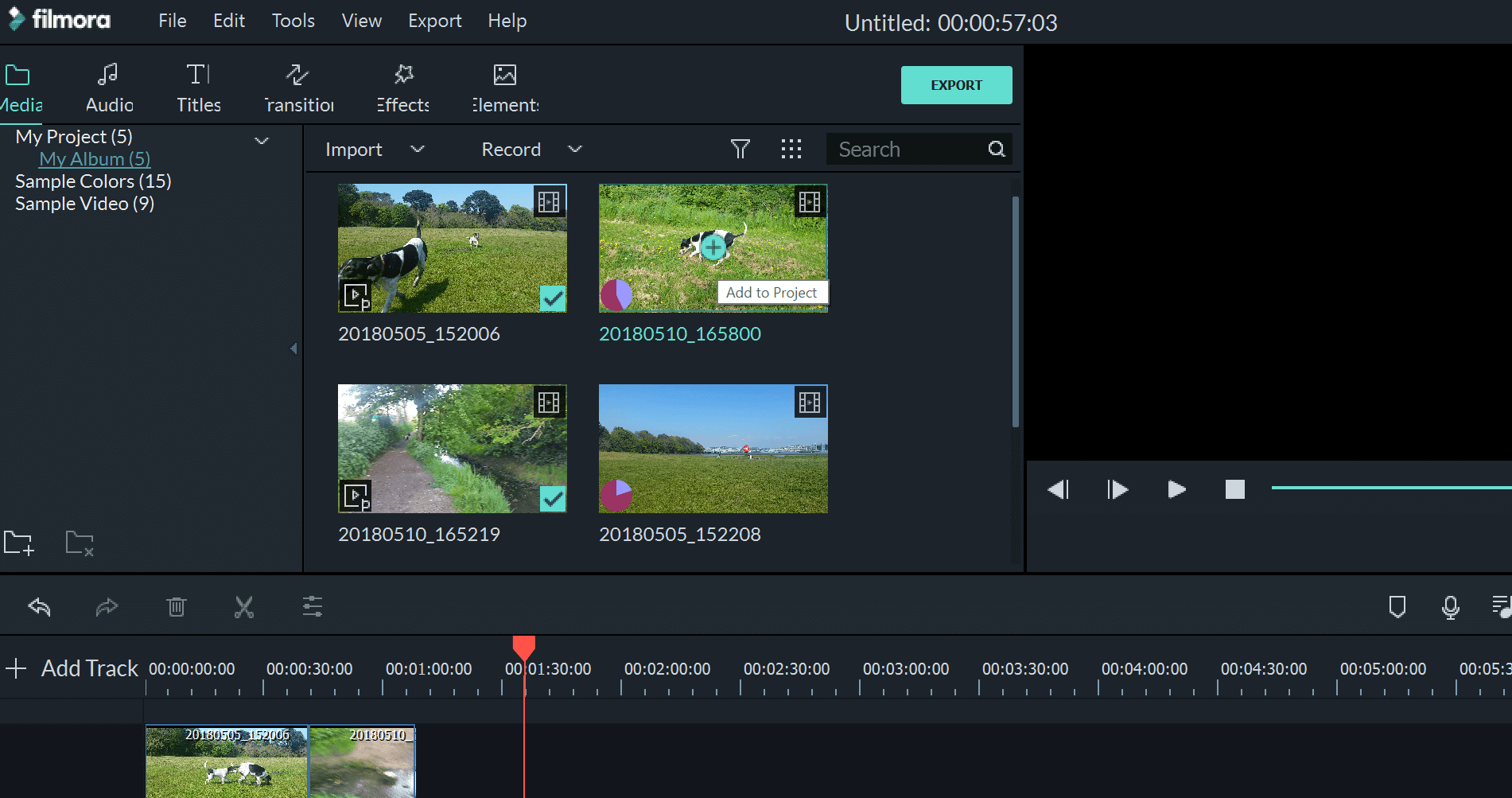
Existem duas maneiras de alterar a velocidade do seu clipe. Em primeiro lugar, há um menu que você pode usar para aumentar ou diminuir a velocidade em múltiplos. Esses números significam quantas vezes a velocidade original será alterada, por exemplo:
- 5 é metade da velocidade original
- 20 é 20 vezes a velocidade original
- 2 é o dobro da velocidade original
- 1 é um décimo da velocidade original
Como mencionamos anteriormente, você pode aumentar até 100 vezes ou diminuir até um centésimo (0,01) da velocidade original.
Neste menu, você também pode clicar em "velocidade personalizada", que abrirá o painel de controle de velocidade e duração.
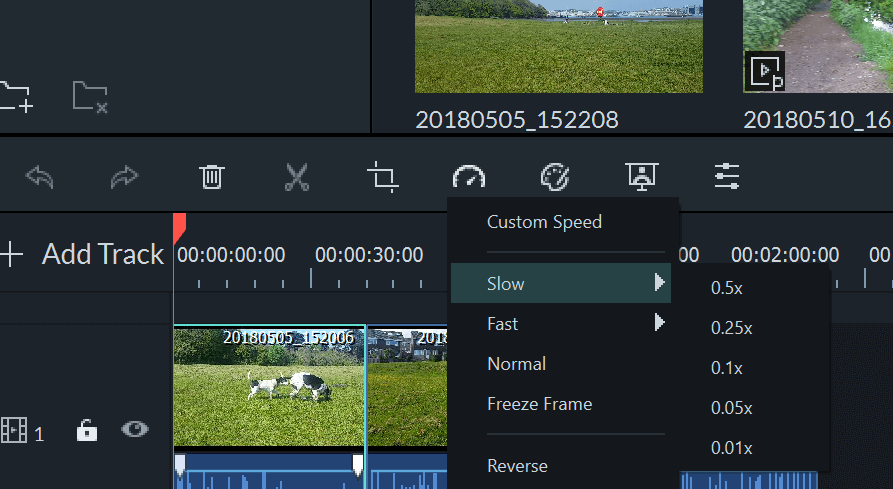
O segundo método é basicamente uma maneira mais rápida de chegar a este painel de controle. Basta clicar com o botão direito do mouse no clipe na linha do tempo e selecionar "Velocidade e duração". Você também pode usar as teclas de atalho Ctrl+R.

Se você quiser apenas experimentar diferentes velocidades para conferir o efeito, o primeiro menu é mais adequado e facilita o ajuste da velocidade. No entanto, o segundo método com o painel de controle também é muito útil, principalmente se você quer criar um filme com uma duração específica.
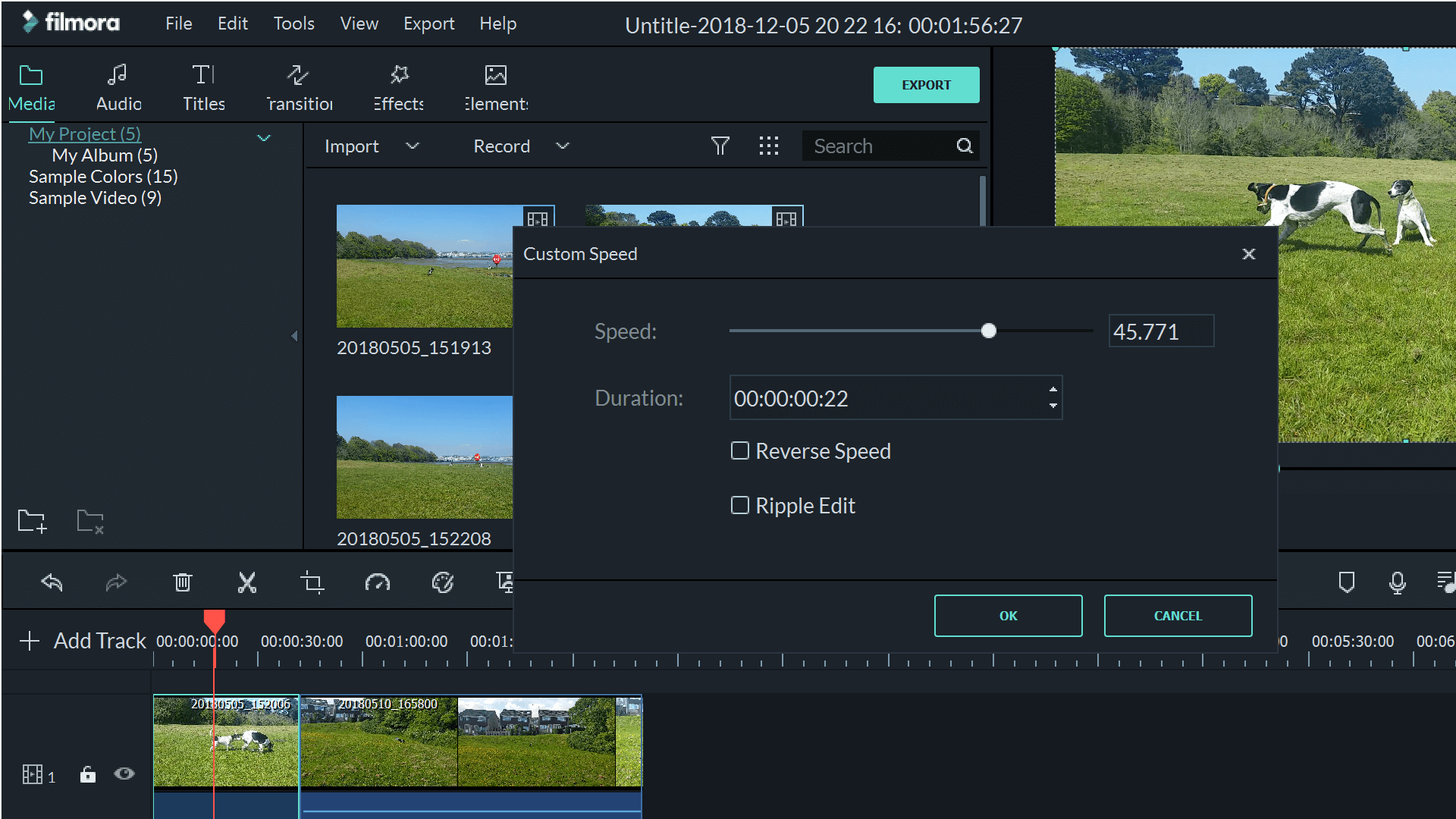
Além de ajustar a velocidade com o controle deslizante, você também pode definir uma duração específica e o Filmora ajustará automaticamente a velocidade para atender ao tempo necessário.
O áudio irá acelerar ou desacelerar automaticamente junto com o vídeo. Se você não quiser que isso aconteça, clique com o botão direito do mouse no clipe e selecione "Desanexar áudio". Dessa forma, o vídeo e o áudio serão editados em separado.
Quando estiver satisfeito com o vídeo, você pode exportá-lo facilmente em vários formatos, para iPod/iPad, Windows, Android e muito mais. Você também pode compartilhar o vídeo diretamente no Vimeo e no YouTube ou gravá-lo em um DVD.
Achamos que você vai adorar o Filmora. Experimente este software e veja você mesmo!
Quer expandir seu negócio? Confira este artigo e descubra as melhores ferramentas para criar vídeos de marketing e produzir conteúdo atraente.
Por João Pedro Mar 17, 2025 14:58 PM
Aprenda a criar um slideshow com música no Facebook de um jeito fácil e rápido com este artigo super útil!
Por João Pedro Mar 17, 2025 14:58 PM
Se você está procurando maneiras de espelhar vídeos online, nós temos a solução ideal.
Por João Pedro Mar 17, 2025 14:58 PM








